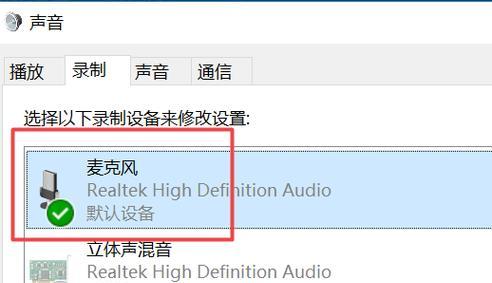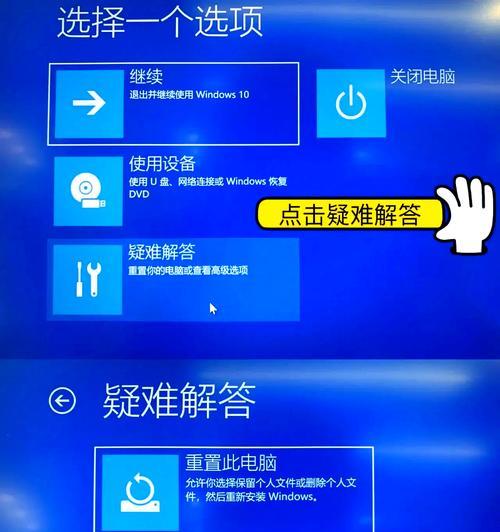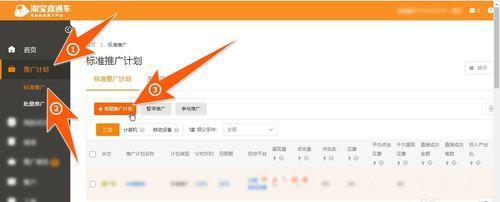电脑卡顿如何解决?快速提升电脑性能的方法有哪些?
- 电脑常识
- 2024-12-27
- 27
随着时间的推移,许多用户发现他们的Win7电脑开始变得越来越慢。这种卡顿问题严重影响了用户的正常使用体验。本文将分析Win7电脑卡顿的原因,并提供一些解决方案,帮助读者重新恢复电脑的流畅运行。

1.系统资源占用过高
-当我们使用过多的应用程序或者资源密集型软件时,Win7电脑可能会出现卡顿现象。尤其是在同时运行多个应用程序时,系统资源的压力增加,导致电脑反应迟缓。
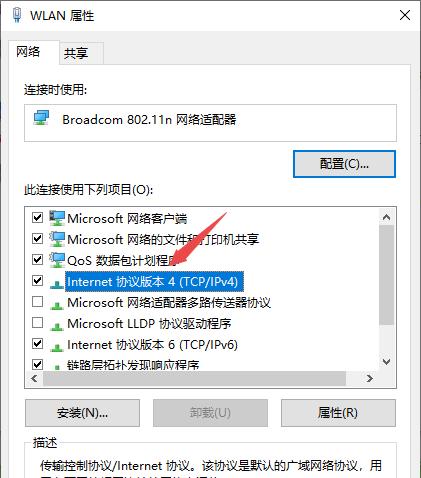
-解决方案:关闭不必要的后台应用程序和进程,释放系统资源。可以通过任务管理器来查看哪些应用程序占用了大量的系统资源,并进行相应的处理。
2.硬件老化
-随着电脑使用时间的增长,硬件设备可能会逐渐老化,导致性能下降。特别是CPU、内存、硬盘等关键硬件组件,如果出现故障或老化,都会引起电脑卡顿现象。
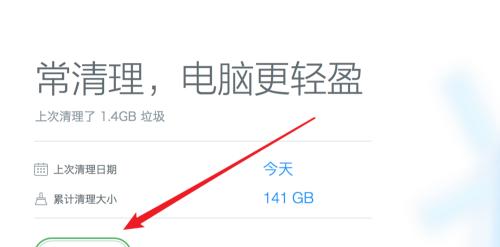
-解决方案:及时更换老化的硬件设备,并确保其与操作系统兼容。可以考虑升级CPU、增加内存容量、更换固态硬盘等措施来提升电脑性能。
3.病毒或恶意软件感染
-病毒或恶意软件的感染是导致电脑卡顿的常见原因之一。这些恶意程序会占用系统资源,影响正常运行,甚至导致个人信息泄露等问题。
-解决方案:安装可靠的杀毒软件,并及时更新病毒库。进行全盘扫描,清除感染的病毒或恶意软件。同时,加强网络安全意识,避免点击不明链接或下载不明附件。
4.硬盘空间不足
-硬盘空间不足也会导致电脑卡顿。当硬盘空间接近满载时,操作系统会变得缓慢,影响文件的读写速度。
-解决方案:清理硬盘上的垃圾文件和临时文件,可以使用系统自带的磁盘清理工具或第三方优化软件。可以删除不常用的大文件或程序,释放更多的硬盘空间。
5.过多的启动项
-启动项过多也会导致电脑卡顿。当我们开机时,系统需要同时启动的程序越多,就会占用更多的系统资源,导致系统反应迟缓。
-解决方案:通过任务管理器或系统配置实用程序禁用不必要的启动项。只保留必要的程序开机自启动,可以显著提升系统的启动速度和运行效率。
6.驱动程序冲突
-不合适的或过时的驱动程序也可能导致电脑卡顿。当操作系统与某些硬件设备的驱动程序不兼容时,就会出现冲突,影响电脑的性能。
-解决方案:更新硬件设备的驱动程序。可以通过设备管理器查看有无黄色感叹号标记的设备,然后下载并安装最新的驱动程序。
7.系统文件损坏
-系统文件的损坏也是导致电脑卡顿的一个常见原因。这些损坏可能是由于意外断电、病毒感染等原因引起的。
-解决方案:运行系统自带的系统文件检查工具sfc/scannow来修复损坏的系统文件。如果问题依然存在,可以考虑重装操作系统。
8.过多的桌面小工具
-虽然桌面小工具可以提供一些方便的功能,但过多的桌面小工具也会导致电脑卡顿。每个小工具都需要一定的系统资源来运行。
-解决方案:删除不必要的桌面小工具,只保留最常用或最需要的。可以通过右键点击桌面上的小工具,选择删除来进行操作。
9.网络速度过慢
-网络速度过慢也会导致电脑卡顿。当我们访问网页、下载文件等操作时,如果网络速度不稳定或过慢,就会影响到整体的电脑性能。
-解决方案:检查网络连接,确保路由器和网线连接正常。可以尝试重启路由器或者联系网络运营商解决网络问题。
10.不合理的电源计划
-电脑使用不合理的电源计划也可能导致卡顿。选择了节能模式,会导致CPU频率降低,从而影响了电脑的运行速度。
-解决方案:选择合理的电源计划,根据自己的需求选择性能优先或平衡模式。可以通过控制面板的电源选项进行设置。
11.内存泄漏
-某些应用程序存在内存泄漏问题,导致内存资源被持续占用,进而引发电脑卡顿。
-解决方案:关闭可能存在内存泄漏问题的应用程序,或者及时更新这些应用程序的版本。也可以通过重启电脑来释放被占用的内存资源。
12.缓存文件过多
-过多的缓存文件也会导致电脑卡顿。当浏览器或其他应用程序生成过多的缓存文件时,会占用大量的磁盘空间并影响系统性能。
-解决方案:清理浏览器缓存和其他应用程序的缓存文件。可以通过浏览器设置中的清除浏览数据来进行操作,或者使用优化软件进行缓存清理。
13.电脑过热
-电脑过热也会导致卡顿现象。当CPU或其他硬件温度过高时,系统为了防止硬件损坏会自动减少性能,从而导致电脑卡顿。
-解决方案:定期清理电脑内部的灰尘,确保风扇和散热器正常运转。也可以使用散热垫或散热器来降低电脑温度。
14.音频或视频驱动冲突
-某些音频或视频驱动程序的冲突也可能导致电脑卡顿。特别是在使用音频或视频编辑软件时,容易发生驱动冲突问题。
-解决方案:更新音频和视频设备的驱动程序,确保它们与操作系统兼容。也可以尝试禁用某些不必要的音频或视频驱动程序。
15.定期维护与优化
-定期维护与优化电脑是预防和解决卡顿问题的有效手段。包括清理系统垃圾文件、整理磁盘碎片、更新软件和驱动等操作。
-解决方案:使用系统自带的工具或第三方优化软件进行定期维护和优化操作,以保持电脑的良好性能。
针对Win7电脑卡顿问题,我们可以从多个方面来解决,包括关闭不必要的后台应用程序、更新硬件驱动、杀毒防护、清理硬盘空间、优化启动项等。通过定期维护和优化,我们可以有效地提升电脑的性能和稳定性,重新享受流畅的使用体验。
版权声明:本文内容由互联网用户自发贡献,该文观点仅代表作者本人。本站仅提供信息存储空间服务,不拥有所有权,不承担相关法律责任。如发现本站有涉嫌抄袭侵权/违法违规的内容, 请发送邮件至 3561739510@qq.com 举报,一经查实,本站将立刻删除。!
本文链接:https://www.9jian.net/article-5647-1.html